当店のデザインツールを使えば
簡単にオリジナルデザインが作れちゃいます!
今回はそんなデザインツールの
文字の挿入・編集方法を詳しくお伝えしていきます♪
写真や画像の貼り付け方はこちら↓
「デザインツールの使い方①」
目次
テキストの貼り付け方
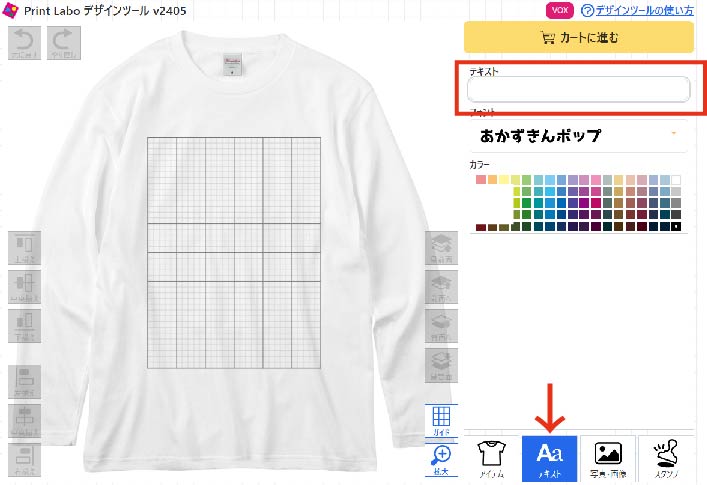
右下に表示されている「テキスト」ボタンをクリックします。
右上に表示されるテキスト欄に貼り付けたい文字を入力すると、
デザインツールに文字が貼り付けられます。
テキストの編集方法
フォントを変える
フォント欄右横にある「▼」をクリックすると、
他のフォントが表示されます。
お好きなフォントをお選びください♪
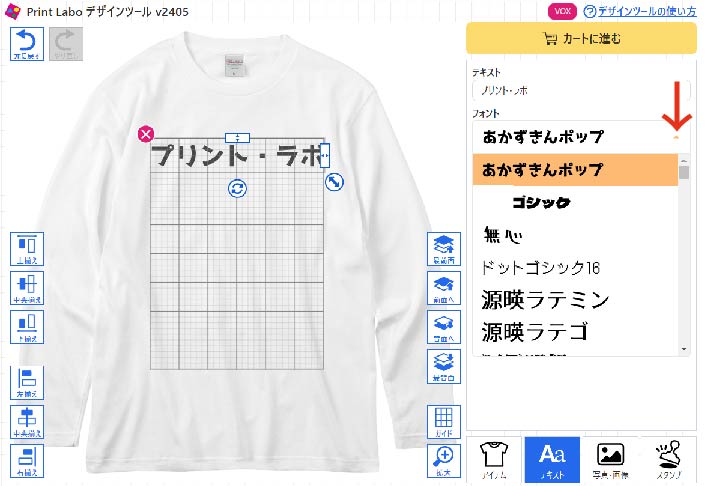
色を変える
カラー欄からお好きなカラーをクリックしてください。
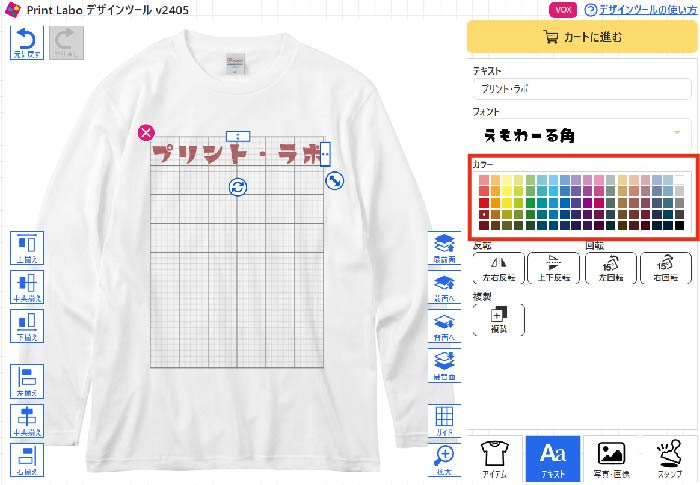
移動させる
貼り付けられた文字をクリックしたまま動かすと
お好きな場所に配置できます。
また左下にある揃えボタンをクリックすると
中央・左右に揃えることができます。

サイズを変える
「⇔」ボタンをクリックしたまま動かすと、
文字全体を拡大・縮小できます。
四角い枠を引っ張ると、
縦または横に拡大・縮小できます。
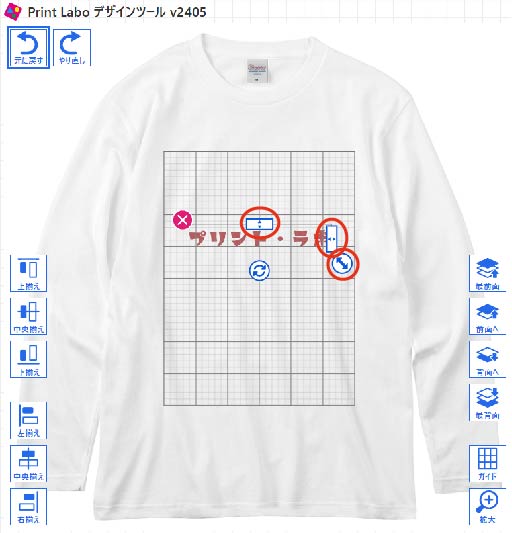
回転・反転させる
文字下にある回転マークをクリックしたまま動かすと
360度回転させることができます。
また、右側にある「回転」ボタンをクリックすると
左右に15度ずつ回転できます。
「反転」ボタンをクリックすると
文字を上下・左右に反転できます。
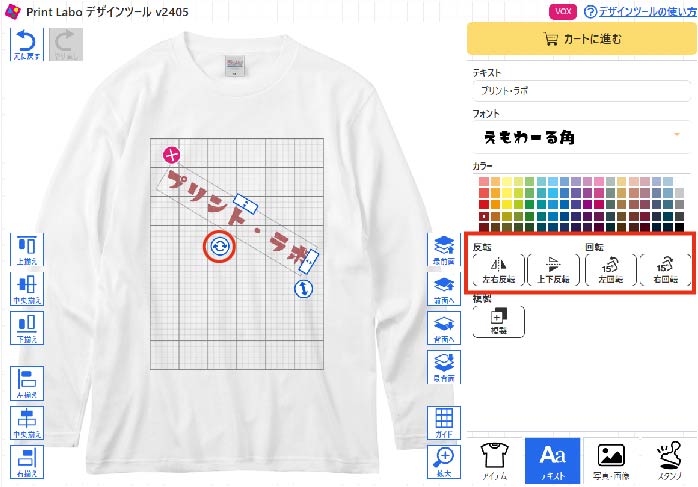
複製する
右側にある「複製」ボタンをクリックすると
文字のコピーができます。
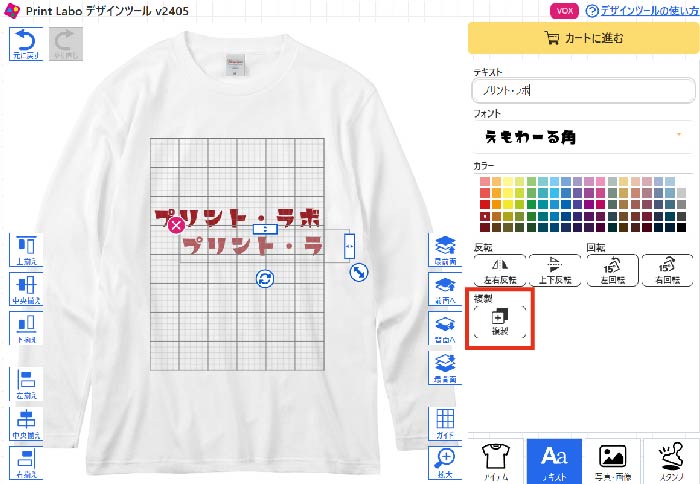
レイヤーの順番を変える
文字が他のデータに重なる場合、
デザイン右側にあるレイヤーボタンを使うことで
重なる順番を変えることができます。
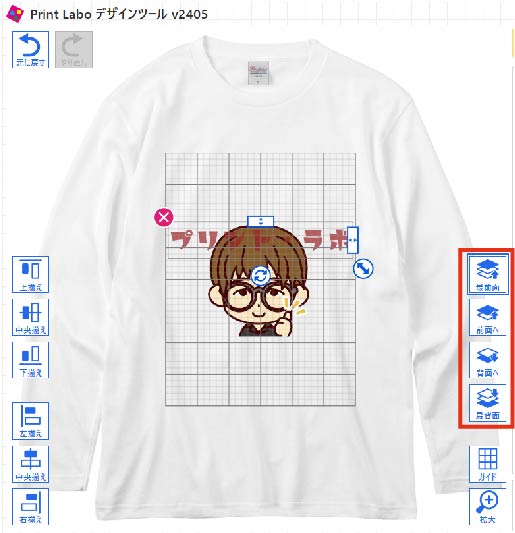
 スタッフちゃん
スタッフちゃんデザインツールは無料で使えるので、
どんなデザインが作れるのか一度お試ししてみてね♪
チームTシャツや
文化祭・体育祭などで着るイベントウェア、
ノベルティや記念品などの作成に
ぜひお役立てください♪
☆ご購入はこちらから☆
